Какие документы нужны для оформления банковской карты
Для жизниМалому бизнесу
Банковские карты используются для безналичного расчета. Оформить и получить карту можно в любом банке – в отделении или дистанционно с помощью курьерской доставки. При этом у человека могут быть разные карты нескольких банков – дебетовые, кредитные, зарплатные. Чтобы оформить карту, необходимо подать заявку на открытие на сайте или в отделении и предоставить несколько документов. Какие именно – зависит от вида карты и требований конкретного банка.
Стать клиентом
Какие документы нужны чтобы получить карту
В основном люди обращаются за получением дебетой или кредитной карты. Разница между картами заключается в том, кому принадлежат средства на счете. Для дебетовой — это ее владелец, для кредитной — банк.
Для дебетовой — это ее владелец, для кредитной — банк.
Оформление дебетовой карты требует только идентификации личности: при заполнении заявления достаточно предоставить паспорт гражданина РФ. С него будет снята копия, которая останется у банка.
Чтобы получить кредитную карту, заемщику нужно предъявить документы, которые подтвердят не только личность, но и платежеспособность:
- паспорт гражданина РФ;
- второй документ для удостоверения личности: СНИЛС, водительское удостоверение, свидетельство о постановке на налоговый учет или загранпаспорт;
- сведения о ежемесячном доходе — справка 2-НДФЛ;
- копию трудовой книжки.
Дополнительно можно предоставить документы о праве собственности на недвижимость, автомобиль, или информацию о прочих доходах, к которым относятся пенсионные начисления, стипендия, инвестиционная прибыль. Такая информация может быть учтена при установке кредитного лимита по карте.
Если банк по своей инициативе направляет действующему клиенту персональное кредитное предложение, то для его активации нужен только паспорт и любой другой документ, подтверждающий личность.
Получение карты иностранными гражданами и лицами без гражданства
Лица с иностранным гражданством могут получить карту для безналичного расчета в России. Для оформления договора с банком используется иностранный паспорт с нотариально заверенным переводом на русский язык или другой документ, удостоверяющий личность по международному договору с РФ.
Комплект документов, запрашиваемый банком, зависит от обстоятельств пребывания иностранного гражданина в нашей стране: вид на жительство, разрешение на временное проживание, статус беженца, трудовая миграция, учеба.
Что нужно помнить при оформлении банковских карт
 Проценты по кредиту начисляются только на сумму овердрафта. Технический возникает автоматически в ситуациях, связанных с условиями банковского обслуживания. Например, когда при использовании карты происходят корректировки курсов валют, с карты списывается стоимость годового обслуживания или мобильного банка, но на карте средств недостаточно. В таких случаях проценты за овердрафт не начисляются, от владельца счета требуется только погасить долг.
Проценты по кредиту начисляются только на сумму овердрафта. Технический возникает автоматически в ситуациях, связанных с условиями банковского обслуживания. Например, когда при использовании карты происходят корректировки курсов валют, с карты списывается стоимость годового обслуживания или мобильного банка, но на карте средств недостаточно. В таких случаях проценты за овердрафт не начисляются, от владельца счета требуется только погасить долг.Как оформляется карта
Многие банковские карты можно оформить самостоятельно через Интернет и получить по удобному адресу. Райффайзен Банк предлагает широкий перечень доступных к онлайн-оформлению карт с кэшбеком, начислением процентов на остаток, страхованием, накоплением миль и другими бонусными программами.
Чтобы оформить карту лично в отделении банка, нужно:
1
Paragraph» color=»brand-primary»>Обратиться в отделение, заполнить заявку, предоставить документы2
Подписать договор на открытие счета, согласие на обработку персональных данных, рассылки и уведомления
3
При необходимости, написать заявление на подключение мобильного банка и дополнительных сервисов
4
Получить карту, когда она будет готова
В день обращения можно получить только неименную карту. Именные с эмбоссингом имени и фамилии держателя выдаются в срок от 10 до 30 дней. Срок зависит от типа продукта — дебетовая или кредитная карта, наличия офисов банка в регионе.
Почему банк может отказать в выдаче карты
В ряде случаев банк может отказать в выдаче пластиковой карты.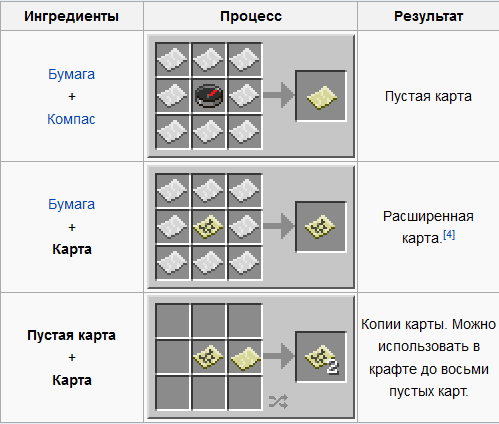 Наиболее распространенные причины:
Наиболее распространенные причины:
- подача заведомо ложных сведений;
- ошибки при заполнении документов;
- превышение допустимого числа кредитных карт;
- нарушение условий договора об обслуживании;
- попадание в «черный список».
Когда срок действия карты заканчивается, банк автоматически перевыпускает ее без дополнительных документов. Владельцу остается приехать с паспортом и забрать карту или заказать ее доставку курьером.
В Райффайзен Банке лимит переводов по Системе быстрых платежей увеличен до 300 тыс ₽ в день. А до 30 сентября можно и вовсе переводить по номеру телефона по СБП без комиссии
Закажите дебетовую Кэшбэк-карту прямо сейчас
1,5%
Кэшбэк на все
рублями
0₽
BottomText»>обслуживание
0₽
Бесплатные снятия
Заказать онлайн
Загружается форма. Пожалуйста, подождите…
Эта страница полезна?
98% клиентов считают страницу полезной
+7 495 777-17-17Для звонков по Москве
8 800 700-91-00Для звонков из других регионов России
Следите за нами в соцсетях и в блоге
© 2003 – 2023 АО «Райффайзенбанк»
Генеральная лицензия Банка России № 3292 от 17.02.2015
119002, Москва, пл. Смоленская-Сенная, д. 28
Информация о процентных ставках по договорам банковского вклада с физическими лицами
LinkList.P» color=»brand-primary»>Кодекс корпоративного поведения RBI GroupЦентр раскрытия корпоративной информации
Раскрытие информации в соответствии с Указанием Банка России от 28.12.2015 года № 3921-У
Продолжая пользование сайтом, я выражаю согласие на обработку моих персональных данных
Следите за нами в соцсетях и в блоге
+7 495 777-17-17Для звонков по Москве
8 800 700-91-00Для звонков из других регионов России
© 2003 – 2023 АО «Райффайзенбанк».
Генеральная лицензия Банка России № 3292 от 17.02.2015.
P» color=»seattle100″>119002, Москва, пл. Смоленская-Сенная, д. 28.Информация о процентных ставках по договорам банковского вклада с физическими лицами.
Кодекс корпоративного поведения RBI Group.
Центр раскрытия корпоративной информации.
Раскрытие информации в соответствии с Указанием Банка России от 28.12.2015 года № 3921-У.
Продолжая пользование сайтом, я выражаю согласие на обработку моих персональных данных.
Бесплатные инструменты для дизайнера: создание карт
Юлия 7 статейКарты сейчас стали необходимым элементом. Они присутствуют практически на каждом веб-сайте. В интерфейсах многих мобильных приложений также часто можно найти карту местности. В Uber-like сервисах без карты и вовсе не обойтись. Как создать уникальную карту и при этом не потратить много времени на дизайн? Наша подборка инструментов для дизайнеров поможет легко создать карту в стиле сервиса, который он разрабатывает.
В Uber-like сервисах без карты и вовсе не обойтись. Как создать уникальную карту и при этом не потратить много времени на дизайн? Наша подборка инструментов для дизайнеров поможет легко создать карту в стиле сервиса, который он разрабатывает.
Бесплатный инструмент для создания карт Snazzy Maps предназначен для работы с Google Maps. Этот сервис для дизайнеров поможет придать нестандартный вид карте, чтобы сделать ваш дизайн уникальным. Сервис Snazzy Maps позволяет подобрать интересный дизайн карты из уже готовых образцов. Также здесь можно создавать свои уникальные стили для оформления карты местности.
В данном сервисе для дизайнеров продуман рейтинг — можно подобрать готовые стили карт по релевантности, популярности и т.д. Что удобно — в Snazzy Maps есть плагины для адаптации карт на сайт или приложение.
Heat Map ToolСамо название этого инструмента для создания карт говорит за себя. Heat Map Tool предназначен для создания тепловых карт местности. Пользоваться инструментом проще простого — достаточно загрузить карту в формате CSV и выбрать нужные эффекты.
Heat Map Tool предназначен для создания тепловых карт местности. Пользоваться инструментом проще простого — достаточно загрузить карту в формате CSV и выбрать нужные эффекты.
При помощи сервиса дизайнер может выделить на карте тепловые зоны, причем сделать это довольно кастомизированно. Heat Map Tool позволяет подобрать:
- Цвета и градиенты тепловых зон;
- Цвет фона;
- Радиусы тепловых пятен;
- Масштабы тепловых зон и т.д.
Ресурс Free vector maps предоставляет бесплатные карты всех городов, регионов, стран и частей мира в векторном формате. На сайте каждый дизайнер может выбрать бесплатную карту для скачивания для вставки в макет, который он разрабатывает. Макеты карт доступны для скачивания бесплатно, достаточно отключить Adblock в браузере — ведь сайт спонсируется за счет рекламы.
AnimapsПожалуй, один из самых известных ресурсов для создания карт.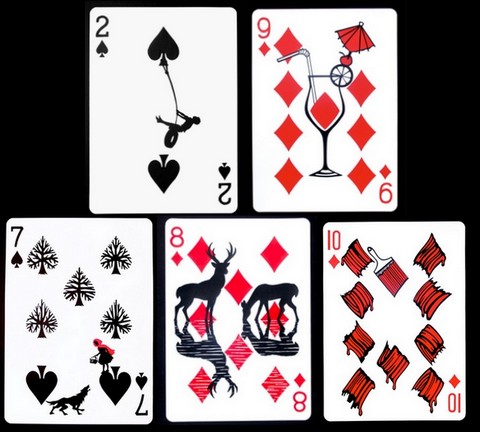 Правда тут дизайнеру понадобится пройти бесплатную регистрацию и дальше можно работать бесплатно. На Animaps дизайнеры могут создавать анимированные карты и даже делиться ими с друзьями — в таком случае карта будет видна другу в видео-формате. Благодаря возможностям, предоставленным на сайте, каждый дизайнер может создать свою уникальную анимированную карту, добавить к ней фото, значки и многое другое.
Правда тут дизайнеру понадобится пройти бесплатную регистрацию и дальше можно работать бесплатно. На Animaps дизайнеры могут создавать анимированные карты и даже делиться ими с друзьями — в таком случае карта будет видна другу в видео-формате. Благодаря возможностям, предоставленным на сайте, каждый дизайнер может создать свою уникальную анимированную карту, добавить к ней фото, значки и многое другое.
Сервис позволяет загружать элементы указателей местности прямо с компьютера. В принципе, инструмент разработан как своего рода расширение для Google Maps, так что данные об объектах на карте всегда будут актуальны. Дизайнеры могут дать волю своей фантазии и создать карту с движущимися значками, всплывающими указателями и т.д.
Scribble mapsИнструмент для создания карт, который позволяет создать собственную карту, добавить к ней кастомные картинки и маркеры, достаточно просто залогиниться и можно приступать к дизайну. В инструменте для дизайнеров Scribble maps можно буквально нарисовать уникальную карту местности, а также:
- Разместить на карте текстовые сообщения и значки;
- Придать карте нужную форму;
- Рассчитать расстояния между пунктами и т.
 д.
д.
Затем карту можно отправить друзьям, сохранить в формате PDF или же получить макет для вставки карты на сайт. Все вышеперечисленные сервисы для работы с картами на ресурсе бесплатны, но если вам, как дизайнеру, нужно получить больше возможностей — есть ПРО аккаунт. В платной версии можно импортировать файлы формата KML и SHP-файлы и отдельные элементы карты.
ZeeMapsБесплатный инструмент для создания интерактивных карт ZeeMaps позволяет дизайнеру без особого труда создать уникальную карту под нужды его макета. Сервис не требует регистрации поддерживает бесплатную и продвинутую версии. В ZeeMaps можно выделять страны (города, зоны) цветами, а также добавлять уникальные маркеры.
Что интересно — этот сервис для дизайнеров позволяет даже вставлять видео на карту. Вы можете экспериментировать с вставками видео и аудио-маркеров, что придает карте особый вид и выделяет среди прочих.
Гитхаб аккаунт с векторными картамиВ одной из предыдущих статей мы уже упоминали, что Гитхаб будет полезен не только разработчикам. Этот ресурс также содержит массу возможностей практически для всех сфер работы. Вот, например, ресурс, который собрал множество готовых векторных карт практически всех регионов и даже улиц из разных хранилищ Гитхаба. Дизайнеру нужно только лишь зарегистрироваться и огромное количество карт для работы будут доступны для скачивания в неограниченном количестве.
Этот ресурс также содержит массу возможностей практически для всех сфер работы. Вот, например, ресурс, который собрал множество готовых векторных карт практически всех регионов и даже улиц из разных хранилищ Гитхаба. Дизайнеру нужно только лишь зарегистрироваться и огромное количество карт для работы будут доступны для скачивания в неограниченном количестве.
Создание карт в 2019: что будет актуально?
Современные возможности редактирования карт выходят далеко за рамки создания красивой картинки для макета. Мы можем делать карты удобней для пользователя конкретного продукта и эффективно имплементировать дизайн в продукт.
Хорошее решение от Google для настройки вида своих карт, можно применять и в вебе и в мобильных приложениях. Есть несколько готовых тем, но также кастомизации поддаются очень много параметров, дороги, кварталы, водоемы, парки и т.д. Сайт генерит JSON код который нужно передать разработчикам и карта будет выглядеть так как задумал дизайнер. Что удобно, можно также быстро импортировать настройки карты в JSON формате, например если нужно подправить стиль уже существующей карты.
Для одного из наших проектов в туристической сфере мы стилизовали карту под теплые брендовые цвета, очистили слои от лишней информации и сделали парки более заметными.
Чрезвычайно мощный набор инструментов для работы с картами, возможности не столько для дизайнеров, сколько для разработчиков. Огромное количество компаний, такие как Tinder, CNN, IBM используют возможности Mapbox на своих проектах. Хороший пример использования можно посмотреть на https://map.onesoil.ai в проекте показываются все сельскохозяйственные поля Европы и Америки с данными культур и уровнем вегетативности.
Если вам необходимо создать кастомный дизайн, разработать сервис или нативное приложение, напишите нам на [email protected]!У нашей компании более 8-ми лет опыта в реализации проектов для среднего и крупного бизнеса. мы с радостью воплотим в жизнь вашу идею!
Вернуться к списку записей К списку записей- web-design ,
- designer-instruments
13 советов и рекомендаций по созданию карт для начинающих
Некоторые советы и рекомендации по созданию карт для начинающих, которые помогут сделать вашу жизнь проще
К Рита ШеханРита Шехан
Рита Шехан — эксперт по рукоделию и писатель, специализирующийся на бумажных поделках. Она делится более чем десятилетним опытом работы с бумагой, включая квиллинг, оригами, скрапбукинг, создание бумажных цветов и дизайн приглашений. Рита также является основателем сайта EasyPaperCrafts.com.
Она делится более чем десятилетним опытом работы с бумагой, включая квиллинг, оригами, скрапбукинг, создание бумажных цветов и дизайн приглашений. Рита также является основателем сайта EasyPaperCrafts.com.
Узнайте больше о The Spruce Crafts’ Редакционный процесс
Обновлено 01.07.19
KMNPhoto / Getty ImagesИзготовление открыток для друзей и семьи может стать приятным хобби. Когда вы создаете свои поздравительные открытки, вы контролируете внешний вид и настроение, чтобы ваша открытка доносила только правильное сообщение. Потратьте время на то, чтобы сделать поздравительную открытку лично, чтобы получатель знал, насколько он особенный для вас. Любой может пойти в магазин, взять открытку с полки и отправить ее по почте, но создание такой своими руками показывает, насколько вы заботитесь о человеке, который получает открытку. Есть карточные ремесла для любого уровня ремесленника, от простого до сложного.
Если вы новичок в изготовлении карт, возможно, вы оцените некоторые из следующих советов и рекомендаций по созданию карт. Они помогут вам избежать многих ошибок и проблем, с которыми сталкиваются начинающие мастера поздравительных открыток, помогая поднять дизайн ваших открыток на ступеньку выше.
Они помогут вам избежать многих ошибок и проблем, с которыми сталкиваются начинающие мастера поздравительных открыток, помогая поднять дизайн ваших открыток на ступеньку выше.
01 из 13
Совет, который поможет вам определить цвет фона карты.
Надежда Кизилава/E+/Getty ImagesЧасто новички понятия не имеют, какие цвета использовать. Простой способ получить отличные результаты — выбрать цвет из изображения, которое вы используете, и сделать его фоновым цветом для картона. Используйте еще один или два цвета с картинки, чтобы добавить похожие цветные украшения и акценты на свою открытку.
02 из 13
Повторно используйте остатки бумаги.

Джоанна Косинска на Unsplash
Красивые бумаги стоят недешево. Не забудьте повторно использовать сохраненные клочки бумаги. Вы всегда можете использовать дыроколы и машину для высечки, чтобы вырезать простые фигуры из макулатуры. Используйте эти бумажные формы, чтобы украсить свои карты. Кто не хочет сэкономить?
03 из 13
Не ограничивайтесь обычными источниками бумаги.
Кэрол Йеппс/Момент/Getty Images
Вы когда-нибудь заходили в отдел открыток в магазине и замечали красивые подарочные пакеты и упаковочную бумагу, доступные для продажи? Кто сказал, что вы не можете использовать нетрадиционные источники бумаги для изготовления карт? Подарочные пакеты часто делают из более плотной бумаги, которая как раз подходит для изготовления открыток. Все, что вам нужно сделать, это развернуть пакеты и вырезать нужные формы, избегая линий сгиба.
Оберточная бумага немного тонковата, поэтому вам, возможно, придется укрепить ее более плотной бумагой в качестве подложки.
 Возможно, вам придется немного поработать с этой бумагой, но она станет прекрасным дополнением к дизайну вашей открытки. Просто используйте аэрозольный клей, чтобы прикрепить оберточную бумагу к картону. Убедитесь, что оберточная бумага аккуратно уложена на картон с напылением, затем разровняйте ее пальцем или костяной папкой, чтобы на оберточной бумаге не образовались складки или пузырьки воздуха.
Возможно, вам придется немного поработать с этой бумагой, но она станет прекрасным дополнением к дизайну вашей открытки. Просто используйте аэрозольный клей, чтобы прикрепить оберточную бумагу к картону. Убедитесь, что оберточная бумага аккуратно уложена на картон с напылением, затем разровняйте ее пальцем или костяной папкой, чтобы на оберточной бумаге не образовались складки или пузырьки воздуха.04 из 13
Используйте белый полимерный ластик.
Дебби Льюис Харрисон / Getty Images
При размещении вырезанных бумажных фигур на карточке люди часто используют карандаш, чтобы делать легкие отметки в качестве ориентира для размещения. После приклеивания украшений следы карандаша необходимо стереть. Используйте только белый полимерный ластик. Розовые ластики и, что еще хуже, карандашные ластики оставят на вашей карте темные пятна и пятна.
05 из 13
Скругленные углы вместо квадратных
Фатруш
Используйте несколько угловых ударов, чтобы придать вашей открытке интерес и профессиональный вид.

06 из 13
Используйте квадраты и точки из вспененной ленты, чтобы добавить объема своим картам.
Майклз
Часть удовольствия от создания карт заключается в том, что вы можете быстро сделать их еще на один шаг дальше от розничных карт, добавив элементы с размерами. Лента из вспененного материала и точки дают достаточно места между элементами на лицевой стороне вашего карточного проекта, чтобы они лопнули.
07 из 13
Как сделать перманентную ленту менее перманентной
Мартин Хопсах/Getty Images
Иногда вы хотите прикрепить элементы к своим картам, чтобы определить их размещение. Возможно, вы захотите протестировать различные дизайны, прежде чем выбрать окончательный макет. Ленту можно ослабить, приложив ее к ткани и несколько раз оторвав.
Фон вашей открытки не повредится от потрепанной ленты.
08 из 13
Следите за чистотой своих марок
Fancycrave на Unsplash
Если вы используете водорастворимые чернила, распылите немного холодной воды (без мыла) на штамп и промокните его насухо бумажным полотенцем или чистой тканью. Не трите штамп, так как вы можете повредить поверхность штампа и сделать его бесполезным. Правильный уход поможет вашим штампам прослужить долго.
09 из 13
Держите несколько общих карт под рукой
Роза Мария Фернандес Рз/Getty Images
Сделайте несколько карточек с простым дизайном и используйте их в разных случаях. Когда возникает потребность в открытке, а у вас мало времени, все, что вам нужно сделать, это поставить на карточке соответствующее настроение, и все готово. Очень просто!
10 из 13
Картонная коробка может пригодиться
Woodland Edges/Etsy
Имейте ящик для хранения с папками для файлов на каждый месяц года.

11 из 13
Лента Hack
Андреа Бориле / EyeEm/Getty Images
Ленты — прекрасный штрих к дизайну открыток, но иногда вы обнаружите, что концы будут изнашиваться. Простое решение этой проблемы — нанести немного прозрачного лака на кончики ногтей. Нет больше изнашивания!
12 из 13
Trick с пенопластовой лентой
Дик Блик
Вы делаете открытку и обнаруживаете, что у вас закончилась пенопластовая лента или точки? Вам не нужно беспокоиться. Быстрое решение — вырезать кусок пенопласта нужной формы и с помощью клея прикрепить его к фону открытки. Мгновенное измерение!
13 из 13
Методы складывания карт
LordRunar/E+/Getty Images
Научитесь делать открытки, используя различные техники складывания.
 Ваши карты будут интересными и веселыми.
Ваши карты будут интересными и веселыми.Beccy Muir, , изготовитель карт из Австралии, приводит 129 примеров и руководств по складыванию и дизайну карт. Какой вдохновляющий источник! Обязательно загляните в ее блог. Вас побудит проявить творческий подход и начать делать эти открытки!
Только начало
Эти 13 советов и приемов по созданию карт — это только начало. Если вы обнаружите, что вас укусила ошибка создания карт, вам будет полезно просмотреть журналы, книги и Интернет для вдохновения. Возьмите несколько уроков по изготовлению открыток в местном магазине товаров для рукоделия, чтобы повысить свои знания и уровень дизайна. Занятия также являются отличным местом для знакомства с единомышленниками, которые будут рады поделиться с вами своими знаниями и творческим энтузиазмом!
Создайте карту с помощью Cricut Maker или Explore
Привет, мечтатели!
Не торопитесь, потому что сегодня вы научитесь делать красивые открытки на любой случай с помощью Cricut Maker или Explore!
Да, сегодня вы отказываетесь от купленных в магазине открыток и проявляете творческий подход, чтобы показать своим близким, как сильно вы их любите и цените!
Хорошо! Я не говорю, что вам все равно, если вы дадите кому-то карту, купленную в магазине. Я имею в виду, что не у всех есть время делать карты на заказ.
Я имею в виду, что не у всех есть время делать карты на заказ.
Верно?
Дело в том, что некоторым нравится делать карты, и если вы один из них и у вас есть Cricut! Вам будет очень весело создавать открытки для тех, кого вы любите.
Давайте сделаем это!Что вы можете ожидать от этой статьи?
Я возьму самую простую карту, которую вы можете сделать, к довольно сложной. Здесь вы научитесь и сможете сделать персональную открытку на любой случай.
У меня также есть несколько статей о создании и персонализации открыток с помощью Cricut практически на любой случай. Если вы ищете конкретные праздничные открытки, ознакомьтесь с другими отличными руководствами, чтобы найти другие замечательные идеи.
- DIY Рождественские открытки с Cricut
- DIY Day’s Card
Изготовление карт на заказ – то, о чем вам никто не расскажет!
Материалы и функции Cricut Design Space
Создание простой картыШаг 1 – Добавьте квадрат и измените его размер
Шаг 2 — Добавьте линию подсчета очков и выровняйте
Шаг 3 – Прикрепите – Самый важный шаг!
Использование фигур для создания разных стилей карточекПоэкспериментируйте с другими фигурами и узорами
Как написать на открытке + распечатать и вырезатьШаг 1 – Добавьте текст
Шаг 2 – Отразить и изогнуть текст
Шаг 3 – Прикрепите + сделайте это
Как сделать вырезанную открытку?Шаг 1 — Добавить карту и элементы / Сварить и разрезать
Шаг 3 — Добавить запись + прикрепить
Шаг 4 – Вырежьте и соберите
Теперь вы профессионал в создании карт!
Изготовление пользовательских карт – то, о чем вам никто не расскажет!
Для меня это личное!
Если вы читали мои старые статьи, то могли заметить, что мне нравится приносить как можно больше пользы.
 Вот почему некоторые из моих статей очень хорошо объяснены и подробны.
Вот почему некоторые из моих статей очень хорошо объяснены и подробны.Мне тоже нужно было учиться!
Когда я читал пост, я действительно не мог найти все возможности с моим Cricut. Все, что я мог видеть, это очень простые примеры и/или готовые проекты из Cricut Design Space.
Не поймите меня неправильно. Я думаю, это здорово. Однако я хочу вдохновить ВАС; Я хочу, чтобы вы развили творческий мозг и разработали способы воплощения своих идей и проектов.
Как нам это сделать?
Лучший способ создать идеальную открытку — это ДУМАТЬ ВНЕШНИМ ОБРАЗОМ коробка!
Вот несколько советов, которые я обычно использую, прежде чем решить что-то спроектировать!
- Мыслите масштабно и мыслите красками. Когда вы купите карту, купленную в магазине, вы увидите, что происходит много всего. Вы видите текст, красивые фразы, изображения, цвета, узоры, блестки и т. д.
- Большинство карт имеют квадратную форму.
 Попробуйте разные формы , такие как звезды, сердца, шестиугольники и т. д.
Попробуйте разные формы , такие как звезды, сердца, шестиугольники и т. д. - Подумайте о различных материалах тоже! Вам не приходило в голову использовать только белый картон? А как насчет гофрированной бумаги, картона с блестками, винила и т. д.
- И последнее, но не менее важное: подумайте об этом случае .
- Вы празднуете годовщину? Возможно, на вашей карточке должны быть дополнительные красные, розовые и белые цвета.
- Вы празднуете день рождения? Воздушные шары, торты, конфетти и баннеры будут отлично смотреться на открытке.
- Выпускной? Тогда шапочки, дипломы, а также воздушные шарики сделают вашу открытку очень красивой.
Изготовление открыток — это выбор правильных цветов, материалов и дизайна. Вот почему красивая карта в Target может стоить вам больше 7 долларов!
Теперь давайте отвлечемся от того, что создание карт с Cricut будет дешевым; Это не так, может быть, если вы сделаете их оптом.
 Я думаю, что изготовление карт может быть дорогим хобби. Тем не менее, это красиво и полезно. А это, мой друг, на вес золота!
Я думаю, что изготовление карт может быть дорогим хобби. Тем не менее, это красиво и полезно. А это, мой друг, на вес золота!Материалы и функции Cricut Design Space
Я знаю, что вы хотите приступить к изготовлению открыток прямо сейчас, но прежде чем мы начнем и если вы собираетесь следовать — и что я рекомендую — вот материалы, которые я буду использовать в этом посте.
- Cricut Machine: Подойдет любая из машин Maker или Explore . Для Cricut Joy взгляните на мой учебник по изготовлению карт с ковриком для карт.
- Лезвие с тонким наконечником
- Подрезной стилус или Подрезной ролик Примечание: колесо работает только с машинами производителя.
- Высококачественная бумага. Для этого урока я использовал розовую гофрированную бумагу и белый и желтый картон.
- Легкий и стандартный коврик для захвата (синий и зеленый)
- Черный перо Cricut Pen 0,4 наконечника
- Домашний принтер для печати и вырезания карточек.

В этом уроке мы будем использовать многие функции Cricut Design Space. Если вы не знаете, как использовать какой-либо из них, я настоятельно рекомендую вам прочитать мое руководство для начинающих, чтобы вы узнали все, что может предложить Design Space.
- Формы: Вы научитесь делать открытки разных форм.
- Перевернуть: для отражения форм и создания различных типов поздравительных открыток.
- Выравнивание: Идеальное выравнивание линий подсчета очков на вашей карте
- Расстановка: для визуализации положения ваших элементов в любое время.
- Поворот: поворотов элементов на точный угол. Идеально подходит для горизонтальных линий надрезов.
- Операция: Но для резки и печати, а затем для вырезания.
- Шрифты: узнайте, какой шрифт идеально подходит для открыток и как его изогнуть!
- Письмо: Напишите текст на своих карточках с помощью шрифтов Cricut
- Подсчет очков: научитесь создавать линии счета, чтобы вы могли легко складывать свою карточку.

- Приложение: крайне важно, когда вы отправляете проект на резку. В противном случае вещи будут вырезаны повсюду.
Хорошо!…
Теперь, когда вы знаете все функции, которые мы будем использовать, давайте сделаем несколько карточек!
Создание простой открытки
Мы начнем с нуля, а затем применим все методы к следующим шагам.
Розовыми прямоугольниками отмечены инструменты, используемые для изготовления простой карточки.Сделать простую карточку без рисунка и только с линией счета очень просто. Квадраты розового цвета покажут вам, где найти и как модифицировать вашу карту.
Шаг 1. Добавьте квадрат и измените его размер
Нажмите «Фигуры», расположенные на левой панели, и добавьте квадрат. Квадрат, который появится на холсте, будет равносторонним — все стороны имеют одинаковую длину — однако нам нужно, чтобы все стороны были разными.
Для этого посмотрите на параметр размера на верхней панели, а затем щелкните маленький замок между шириной и высотой, чтобы изменить каждую переменную отдельно.
 Вы также можете разблокировать пропорции, выбрав квадрат на холсте, а затем щелкнув маленький замок, расположенный в нижнем левом углу выделения.
Вы также можете разблокировать пропорции, выбрав квадрат на холсте, а затем щелкнув маленький замок, расположенный в нижнем левом углу выделения.После разблокировки пропорций продолжайте и измените размер карты в соответствии с вашими предпочтениями. Следует учитывать, что если вы хотите сделать карточку размером 5 x 7 дюймов, вам понадобится прямоугольник 10 x 7, потому что вы будете его складывать.
После складывания размер карты будет 5 x 3,5 дюйма. Следовательно, размер квадрата будет 10 x 7 дюймов.
Примечание: Цвет по умолчанию — серый. Я изменил цвет, выбрав квадрат, а затем изменив цвет «Операция» на белый.
Шаг 2. Добавьте линию подсчета очков и выровняйте ее.
После нажатия на холсте появится пунктирная линия. Эта линия означает, что вы будете создавать складку или надрез вместо разрезания.Измените размер линии, чтобы она соответствовала созданному вами квадрату, выберите квадрат и линию и выровняйте их, щелкнув инструмент «Выровнять», расположенный в верхнем меню.

Примечание. выберите вариант «по центру».
Шаг 3 – Присоединение – Самый важный шаг!
Когда вы прикрепляете два элемента, вы говорите своему Cricut, что эти объекты идут вместе. Цвета в вашем проекте представляют различные материалы и коврики, которые вы будете использовать, когда будете отправлять свой проект на резку.
Однако некоторые элементы, такие как линии подсчета очков или перья, должны быть привязаны к той области, где вы хотите их разместить. В противном случае ваш Cricut назначит другой мат для линии счета.
Это произойдет, если вы не прикрепите угольник и линию надреза.
Результаты без прикрепленияНам это не нужно! Мы хотим, чтобы оба дизайна были на одном коврике, точно так же, как мы разработали их в Cricut Design Space.
Для этого нужно выделить оба элемента в области холста, а затем нажать кнопку «Прикрепить», расположенную внизу панели слоя.
Вот как это будет выглядеть, когда вы отправите свою открытку на резку.
Результаты при прикреплении Все именно там, где и должно быть!
Все именно там, где и должно быть!Использование фигур для создания различных стилей карточек
Здесь я хочу научить вас делать открытки с другими формами! Я думаю, что это так здорово, и это одна из причин, почему я просто люблю свой Cricut!
Придать такой вид очень просто. Посмотрите на следующий снимок экрана и прочитайте шаг за шагом.
Создание поздравительных открыток различной формыШаг 1: Добавьте две звезды одинакового размера, щелкнув параметр формы и выбрав звезду.
Шаг 2: Выберите звезду вверху, нажмите «Отразить», расположенную в верхней области панели, и выберите «Отразить по вертикали».
Шаг 3: Перекройте обе звезды, а затем выровняйте их по горизонтали.
Шаг 4: Выберите уже выровненные и перекрывающиеся звезды и нажмите «Сварить», чтобы создать новую форму. Опция «Сварка» находится в нижней части панели слоев.

После сварки провести линию надреза; линия подсчета очков по умолчанию всегда вертикальна. Выберите его и введите 90 на инструменте поворота, чтобы изменить это.
Выберите сварные звездочки и линию надреза, выровняйте по центру и прикрепите их.
Экспериментируйте с другими фигурами и узорами
Повторите только что изученный процесс, но с другими фигурами! Пробовал с сердечками и шестиугольниками!
Попробуйте разные формы и узоры.Если у вас нет узорчатой бумаги и вы хотите такой эффект, вы можете добиться этого с помощью Cricut Patterns. Некоторые из них бесплатны, а некоторые стоят денег, и если у вас есть Cricut Access, ваши возможности практически безграничны.
Примечание: Выкройки будут отправлены на ваш домашний принтер, а затем вырезаны с помощью Cricut.
Если вы не знаете, что такое Cricut Access, обязательно прочитайте это руководство.
Чтобы добавить узоры на карту, выберите ее — только карту, а НЕ линию подсчета очков — и измените операцию на «Печать, затем обрезка».

Рядом с надписью «Операция» есть небольшое поле, в котором можно менять цвета. Когда вы нажимаете на маленькое поле, появляется раскрывающееся меню под названием «Тип печати»; щелкните по нему, выберите «Шаблон» и выберите свой любимый.
Следующим шагом в обучении будет использование карты с рисунком сердца!
Как писать на карточке + Распечатать, а затем вырезать
Одна из самых крутых вещей, которые есть у Cricut, — это способность писать! Добавление текста на вашу открытку добавит дополнительный штрих любви и удивительности.
На последнем этапе вы научились делать открытки других форм и наполнять их красивыми узорами от Cricut.
Теперь давайте научимся писать на них и вырезать с помощью опции «Печать, затем вырезать».
Давайте сделаем эту открытку вместе!Повторите тот же процесс, который вы изучили со звездой, но на этот раз с сердцем.
Затем заполните его своим любимым узором; Я использовал белые и розовые полоски.

Совет: На изображении ниже показаны остальные функции Design Space, которые я использовал.
Не забудьте добавить линию счета и повернуть ее. Но пока не прикрепляйте. (На снимке экрана не показана линия очков)
Синие квадраты покажут вам, где функции будут использоваться дальше.Шаг 1 – Добавление текста
Чтобы добавить текст, щелкните значок текста, расположенный на левой панели; В области холста откроется поле для ввода желаемого текста.
Написал две строчки текста: Люблю тебя и Муак!
Вот в чем дело — ПОЖАЛУЙСТА, обратите внимание на этот момент…
В Cricut Design Space у вас есть «Системные шрифты» и «Шрифты Cricut». Ваши системные шрифты не будут создавать эффект письма, и они будут выглядеть обведенными, если вы решите использовать перья Cricut Pen.
Однако многие шрифты Cricut ДЕЙСТВИТЕЛЬНО имеют эту опцию; они были разработаны с этой целью. Поэтому, если вы хотите писать так, как на скриншоте, вы должны использовать шрифты Cricut.

Вот в чем проблема: обычно они стоят денег; вы можете купить их по отдельности или получить вместе с Cricut Access.
Облом, верно! Не так быстро У меня есть хороший отзыв для этого
Я заметил, что они дают вам пару шрифтов бесплатно с вашей машиной. Чтобы найти их, выберите свой текст, затем нажмите на шрифт и отфильтруйте их, выбрав «Мои шрифты + Написание».
Убедитесь, что выбран шрифт, соответствующий стилю письма.
Для этого урока я выбрал «Yu Gothic». Вы можете изменить цвет пера, изменив операцию на «Перо» и выбрав цвет пера в маленьком цветном поле рядом с «Операция».
Убедитесь, что выбрано «Все», затем — «Фильтр» — «Выбрать мои шрифты и написание».У меня есть целая статья о том, как редактировать текст, и если вы только начинаете, она поможет вам стать профи!
Шаг 2 – Отразить и изогнуть текст
У нас есть две строки текста:
- Я люблю тебя: выберите и изогните его – эта опция находится на верхней панели – переместив небольшой ползунок вправо.
 Поиграйте с ним и изогните его так, как вам хочется.
Поиграйте с ним и изогните его так, как вам хочется. - Муак!: Выберите его, а затем нажмите «Отразить» и переверните по вертикали. Нам нужно перевернуть этот текст, потому что это обратная сторона нашей карты, и если мы этого не сделаем, то текст будет выглядеть перевернутым. После перелистывания продолжайте изгибать текст, но на этот раз переместите маленький ползунок влево.
Подсказка: Я добавил дополнительное сердце, чтобы оживить ситуацию. Для этого добавьте форму сердца, измените размер, а затем измените «Операция» на «Перо».
Шаг 3 – Прикрепить + Сделать
После того, как вы закончите писать текст, выделите все элементы вместе с линией счета, нажмите «Прикрепить», а затем нажмите «Создать».
Предварительный просмотр коврика перед печатью и резкойПредварительный просмотр коврика показывает, как вам нужно разместить дизайн на коврике перед его печатью. Слева-справа, после копий проекта, у вас также есть крошечный предварительный просмотр мата, который говорит, что это за шаги.

Для этого случая у нас есть Print, Score, Pen и Basic Cut.
Нажмите «Продолжить», чтобы выбрать материалы.
Следуйте инструкциям по резкеПечать: Когда вы нажмете «Отправить на принтер», вам будет предложено выбрать принтер — убедитесь, что он включен и подключен к вашему компьютеру, — а затем нажмите «Печать».
Установить базовый материал:
Если у вас есть машина с «Smart Set Dial», переместите ее на пользовательский и выберите материал из Design Space, чтобы следовать снимкам экрана.
Если ваш материал не отображается в самых популярных, вы можете просмотреть все материалы по ключевому слову или по алфавиту.
Я напечатал открытку на тонком картоне.Коврики и инструменты для загрузки: Для этого проекта, поскольку вы будете надрезать, писать и резать печатный проект, вам понадобится ручка Cricut, стилус для подрезки или колесо — если у вас есть мастер, а также тонкое лезвие.
Нагрузочный коврик и инструменты
Если в процессе резки вы используете более двух разных инструментов, в какой-то момент вам потребуется их заменить.
Например, я использовал подрезное колесо — для этого урока у меня есть Maker — и когда этот процесс был завершен, Design Space вывело уведомление о том, что мне нужно заменить колесо для лезвия Fine Point.
Если у вас есть машина Explore, ваш Cricut после подсчета или письма предложит вам сменить стилус для подсчета очков на ручку Cricut или наоборот.
Так что не беспокойтесь, все будет хорошо, если вы будете следовать инструкциям по резке!
Press Go: Коснитесь мигающей кнопки Go, и волшебство произойдет прямо у вас на глазах!
Здесь я готов поставить тонкое лезвие.Вот оно! Маленькая открытка в форме сердца!
Как сделать вырезанную карту?
Это последний шаг, и после него, я думаю, можно будет с уверенностью сказать, что вы готовы сделать ЛЮБУЮ открытку!
Здесь вы будете делать открытку!
Мы будем использовать многие методы, изученные в этом посте.
Готовы к открытке? Так что я искренне рекомендую вам проверить это. Хотя, если вы хорошо знакомы с Design Space, у вас все будет хорошо.
Так что я искренне рекомендую вам проверить это. Хотя, если вы хорошо знакомы с Design Space, у вас все будет хорошо.Вырезанная открытка — это место, где вы вырезаете несколько частей, чтобы показать другой материал, текстуру, цвет и т. д.
Это очень легко сделать, так что давайте возьмемся за дело!
Шаг 1 – Добавить карту и элементы / Сварить и разрезать
Мы собираемся сделать горизонтальную карту. Итак, сначала сделайте прямоугольник, проведите линию оценки и поверните ее, чтобы она стала горизонтальной. Пока ничего не прикрепляйте!
Так же я добавил еще один квадрат, который планировал приклеить внутрь открытки. Этот квадрат должен покрывать все части, которые вы хотите вырезать, и быть немного меньше самой открытки.
Вырезаем открытку!В частности, для этой открытки я просто хотел вырезать несколько сердечек; Я добавил одно, изменил его размер, а затем скопировал и вставил, а также немного повернул их, пока у меня не получилось восемь сердечек.

После добавления восьми сердечек я выделил их все и нажал «Сварить». Это потому, что вы можете нарезать только ОДНУ фигуру за раз против другой.
Так что, если бы я не сварил — преобразовал в одну форму — мне пришлось бы разрезать восемь разных раз!
Раздражает… Верно?
Чтобы вырезать сердца карт, выберите уже сваренные сердца и синюю карту и нажмите «Разрезать» внизу панели слоев; затем удалите ненужные фрагменты.
Разрежьте сердце на карточке и удалите ненужные частиСовет: вы заметите, что когда вы что-то нарезаете, элементы располагаются поверх других. Щелкните правой кнопкой мыши и упорядочите свой дизайн, перемещая элементы вперед и назад, чтобы справиться с этим.
Выполните следующие действия, чтобы добавить маленькую центральную частьШаг 3 – Добавить запись + прикрепить
Посмотрите, как выглядит желтый квадрат за открыткойПомимо строки «Спасибо» и других желтых элементов, я добавил точную копию желтого квадрата и набрал текст, чтобы сделать мою открытку более милой.

Я использовал Безнадежный Романтик для Благодарности и простых праздников для абзаца. Оба шрифта находятся в режиме письма как стиль шрифта.
Прежде чем отправить ваш проект на резку, нам необходимо сделать два вложения. Сначала мы прикрепим надпись со всеми желтыми фигурами, а затем прикрепим бирюзовую карточку с линией подсчета очков!
Шаг 4. Вырежьте и соберите
Я не буду вдаваться в подробности того, как снова вырезать, потому что я только что описал процесс использования метода «Печать, затем вырезать».
Однако я хочу научить вас кое-чему другому. Как вы можете видеть на следующем скриншоте, есть два коврика (желтый и бирюзовый). Но для каждого цвета мы также будем использовать разные материалы!
Желтый для обычного картона, а бирюзовый будет для гофрированной бумаги, и, поскольку я иногда немного бунтую, вместо бирюзового в реальной жизни я использовал фиолетовый цвет.
Бумага для первого мата – Гофробумага для второго матаПосле того, как вы закончите резку первого мата, вы должны ЗАМЕНИТЬ материал для гофрированной бумаги!
Когда вы закончите вырезать все детали, пришло время собрать открытку.


 д.
д.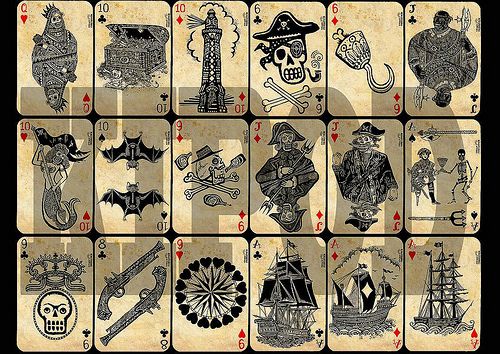
 Возможно, вам придется немного поработать с этой бумагой, но она станет прекрасным дополнением к дизайну вашей открытки. Просто используйте аэрозольный клей, чтобы прикрепить оберточную бумагу к картону. Убедитесь, что оберточная бумага аккуратно уложена на картон с напылением, затем разровняйте ее пальцем или костяной папкой, чтобы на оберточной бумаге не образовались складки или пузырьки воздуха.
Возможно, вам придется немного поработать с этой бумагой, но она станет прекрасным дополнением к дизайну вашей открытки. Просто используйте аэрозольный клей, чтобы прикрепить оберточную бумагу к картону. Убедитесь, что оберточная бумага аккуратно уложена на картон с напылением, затем разровняйте ее пальцем или костяной папкой, чтобы на оберточной бумаге не образовались складки или пузырьки воздуха.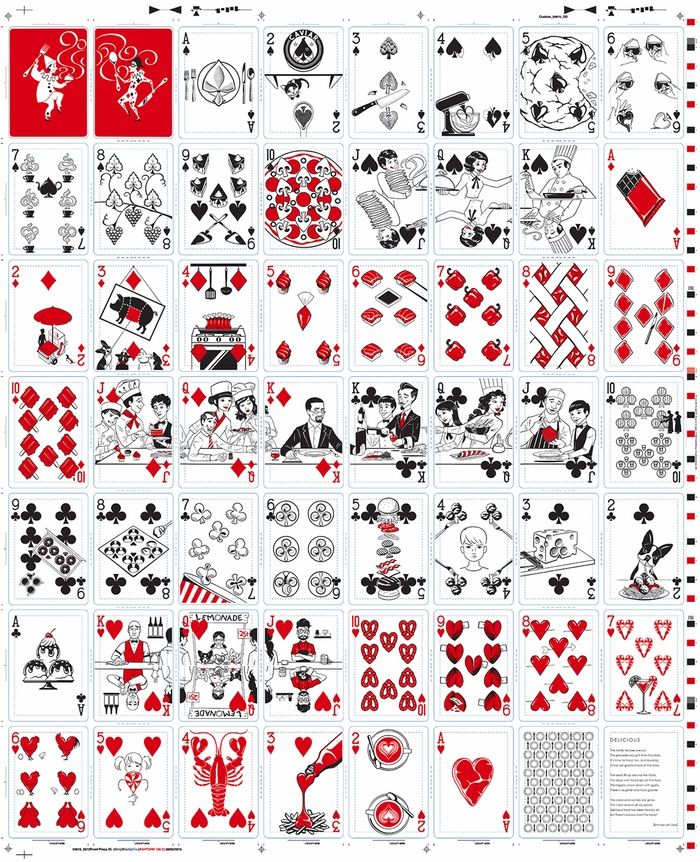
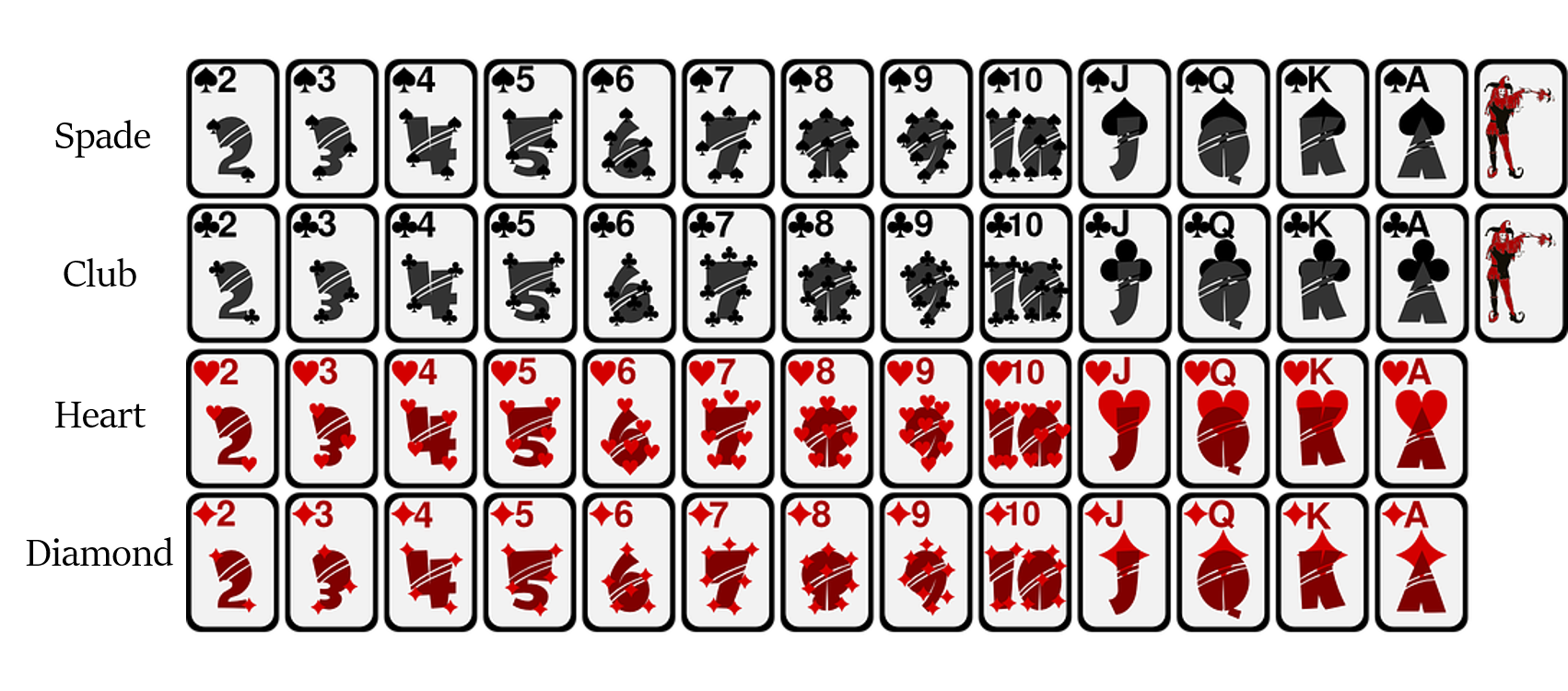

 Ваши карты будут интересными и веселыми.
Ваши карты будут интересными и веселыми. Вот почему некоторые из моих статей очень хорошо объяснены и подробны.
Вот почему некоторые из моих статей очень хорошо объяснены и подробны. Попробуйте разные формы , такие как звезды, сердца, шестиугольники и т. д.
Попробуйте разные формы , такие как звезды, сердца, шестиугольники и т. д. Я думаю, что изготовление карт может быть дорогим хобби. Тем не менее, это красиво и полезно. А это, мой друг, на вес золота!
Я думаю, что изготовление карт может быть дорогим хобби. Тем не менее, это красиво и полезно. А это, мой друг, на вес золота!

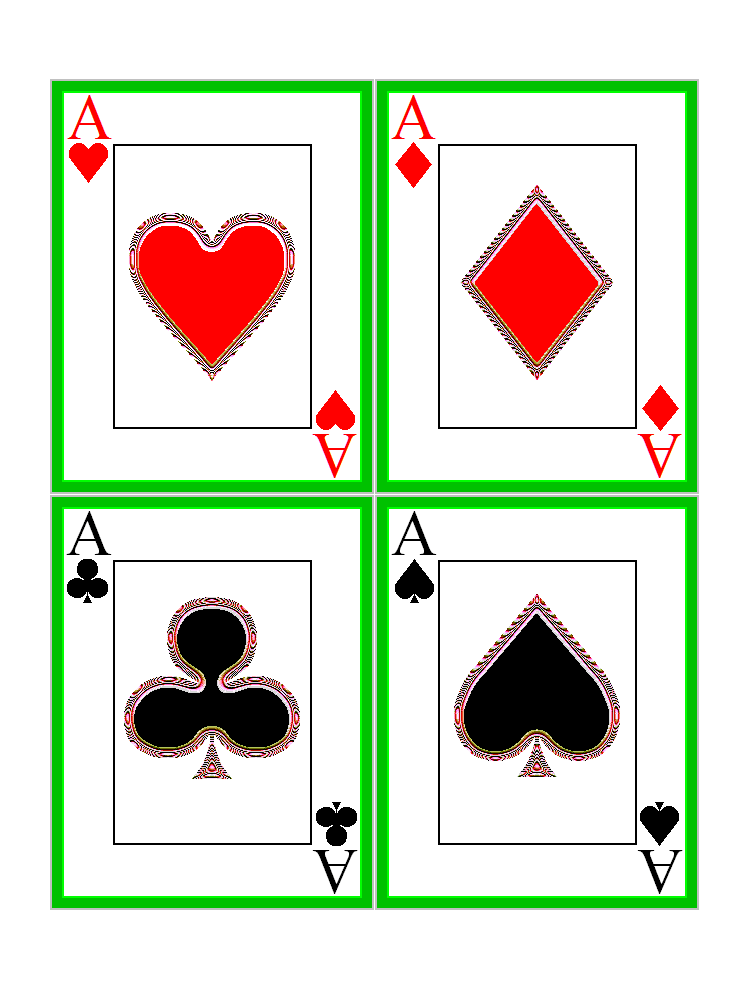 Вы также можете разблокировать пропорции, выбрав квадрат на холсте, а затем щелкнув маленький замок, расположенный в нижнем левом углу выделения.
Вы также можете разблокировать пропорции, выбрав квадрат на холсте, а затем щелкнув маленький замок, расположенный в нижнем левом углу выделения.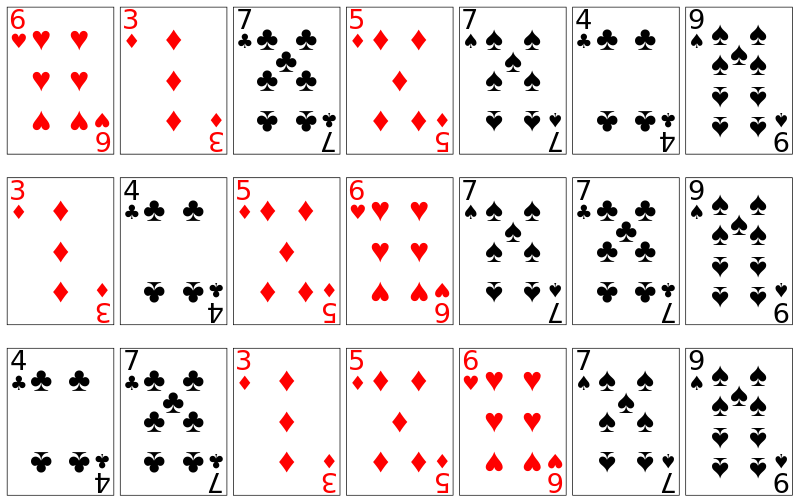
 Все именно там, где и должно быть!
Все именно там, где и должно быть!



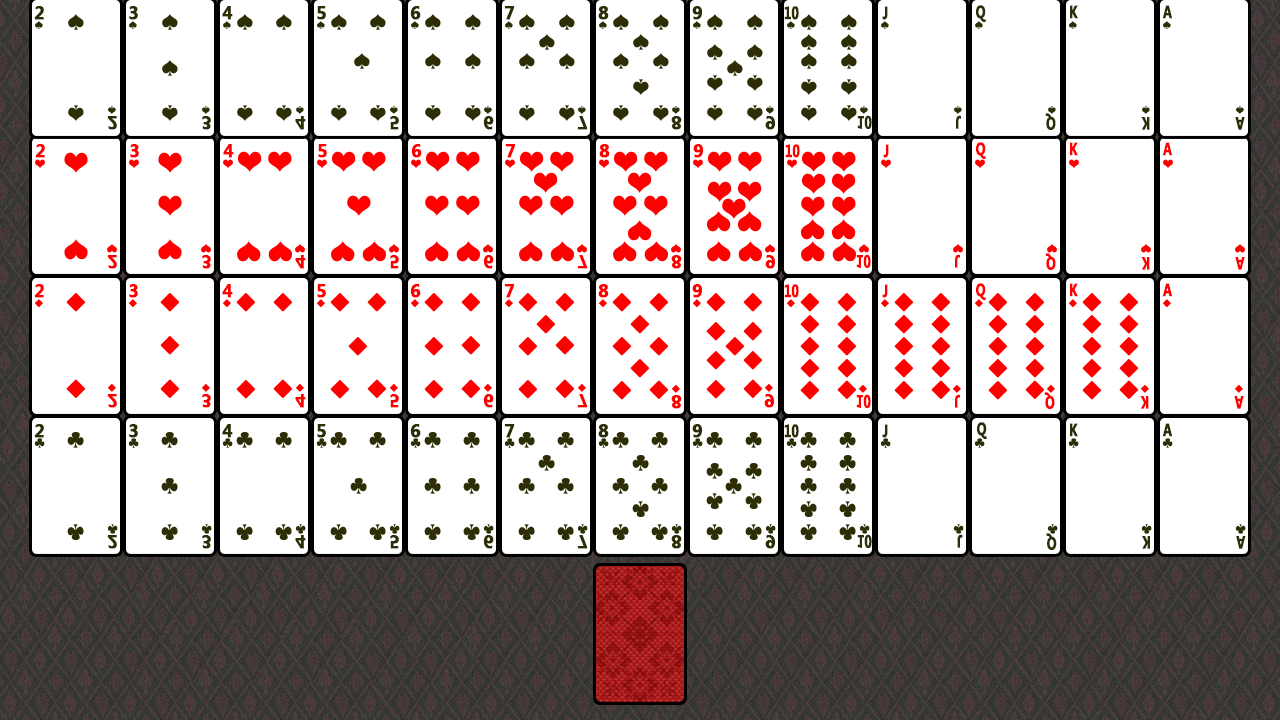
 Так что я искренне рекомендую вам проверить это. Хотя, если вы хорошо знакомы с Design Space, у вас все будет хорошо.
Так что я искренне рекомендую вам проверить это. Хотя, если вы хорошо знакомы с Design Space, у вас все будет хорошо.

